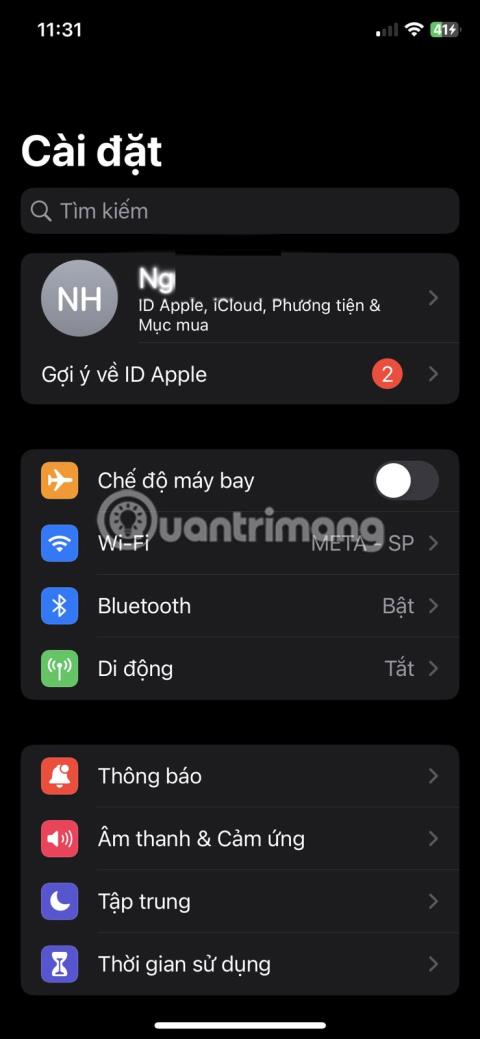Budući da naši životi sve više ovise o tehnološkim uređajima, ne čudi da zaboravljanje Apple ID -a i lozinke može izazvati velike neugodnosti. Pristup App Storeu, iCloudu i iTunesu može se izgubiti u trenu, zbog čega se osjećamo izolirano i bespomoćno. Ali nemojte paničariti – možete resetirati ili otključati svoj Apple ID i lozinku kroz nekoliko jednostavnih koraka.
Ako ste upravo promijenili lozinku u složenu i zaboravili je, čitajte dalje da biste saznali kako možete ponovno dobiti pristup svom iPhoneu i svim značajkama koje dolaze s njim.
Poništite lozinku za Apple ID ako možete pristupiti svom iPhoneu
Da biste poništili svoj Apple ID, možete slijediti nekoliko jednostavnih koraka. Idite na Postavke > Vaše ime > Lozinka i sigurnost > Promjena lozinke . Unesite trenutnu lozinku, unesite novu lozinku i potvrdite promjenu. Međutim, ovo funkcionira samo ako se stvarno sjećate svoje lozinke. Ako ne, prijeđite na sljedeći odjeljak.



Zaboravili ste Apple ID lozinku kada je iPhone zaključan
Ako ste zaboravili lozinku, sigurno ste je pokušavali unijeti više puta, zar ne? Također možete biti zbunjeni kada odgovarate na to sigurnosno pitanje. Sada kada je vaš iPhone zaključan ili onemogućen, morate pronaći način da uklonite svoj Apple ID bez lozinke, a AnyUnlock će vam pomoći riješiti problem.
AnyUnlock je izvrstan alat kojim možete otključati svoj iPhone, iPad ili iPod, ovisno o uređaju koji ste uspjeli zaključati.

Anyunlock pokazuje što može otključati
Kako otključati Apple ID bez lozinke
1. Preuzmite AnyUnlock na svoj Mac ili PC, instalirajte ga i pokrenite.
2. Pritisnite Otključaj Apple ID .

Tijek procesa AnyUnlock
3. Povežite svoj telefon pomoću USB kabela i kliknite Otključaj sada .
4. AnyUnlock će automatski izbrisati vaš Apple ID i morate pričekati da se vaš uređaj ponovno pokrene. Nemojte uklanjati kabel niti izlaziti iz aplikacije tijekom ovog postupka.
Na ovaj način ćete jednostavno otključati svoj Apple ID bez potrebe za lozinkom ili sigurnosnim pitanjem te bez potrebe za telefonskim brojem ili e-mail adresom. Samo pazite da više ne zaboravite lozinku.
Kako zaobići zaključavanje aktivacije bez Apple ID-a i lozinke
Ako ste dovoljno nesretni da izgubite svoj telefon, mislite da je izgubljen i uključite zaključavanje aktivacije prije nego što ga pronađete, samo da biste shvatili da ste zaboravili lozinku za Apple ID, u biti vam ostaje cigla, a ne telefon. Srećom, još uvijek ga možete pokrenuti ako koristite AnyUnlock. Pogledajmo što možete učiniti za uklanjanje zaključavanja aktivacije pomoću ovog alata.
Ovaj put morat ćete pokrenuti AnyUnlock i proći kroz sve korake s Bypass iCloud Activation Lock na početnom zaslonu aplikacije.

Zaobići iCloud aktivacijski zaključani zaslon
Kao i većina drugih značajki koje nudi alat AnyUnlock, i ova je prilično jednostavna pa se s njom svatko može nositi bez problema.
AnyUnlock je izvrstan alat koji vam pomaže da se riješite svih problema koje možete imati s vašim iPhoneom, iPadom ili iPod touchom, osobito ako vam se telefon često zaključava.